Der einfachste Weg, das Gespräch einer Person heimlich auf Ihrem iPhone aufzuzeichnen
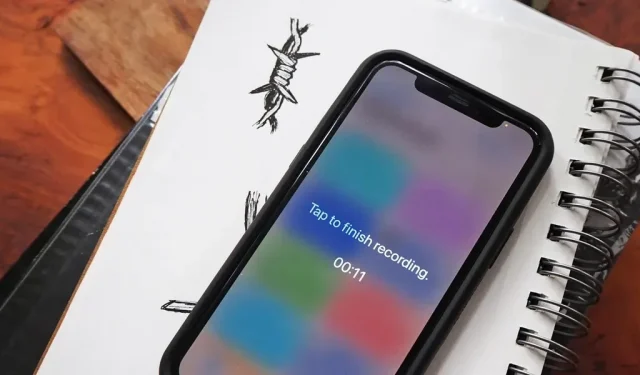
Die integrierte Sprachnotiz-App auf dem iPhone ist eine großartige Möglichkeit, die Geräusche um Sie herum aufzuzeichnen, egal ob es sich um Gespräche, Vorträge, Besprechungen, Interviews, Diskussionen, Geschwätz, Klatsch oder andere Gespräche handelt. Wenn Ihr Ziel jedoch darin besteht, unbemerkt im Hintergrund Audio aufzunehmen, müssen Sie die versteckte Verknüpfung kennen.
Um eine Audioaufnahme in Sprachnotizen zu erstellen, öffnen Sie im Allgemeinen die App, klicken auf „Aufzeichnen“ und dann zum Speichern auf die Schaltfläche „Stopp“. Wenn Sie dem Kontrollzentrum eine Sprachnotizsteuerung hinzugefügt haben, können Sie diese gedrückt halten, auf „Neue Aufnahme“ tippen und dann in der App auf „Stopp“ tippen. Sie können sogar Siri fragen, aber es öffnet nur die Sprachnotizen für Sie und startet nicht die Aufnahme. Sie müssen also selbst auf „Aufzeichnen“ drücken und dann stoppen.
Unabhängig davon, welche dieser Methoden Sie verwenden, wird höchstwahrscheinlich jemand bemerken, dass Sie versuchen, ein Gespräch heimlich aufzuzeichnen, da Sie mit Ihrem iPhone herumspielen müssen. Wenn Sie endlich mit der Aufnahme beginnen, können Sie das Display ausschalten und es wird weiterhin aufgenommen, also ist es zumindest da. Aber das reicht nicht aus, um unbemerkt zu bleiben.
Der Trick der versteckten Audioaufnahmen:
Es gibt Audio- und Sprachaufzeichnungs-Apps von Drittanbietern mit Funktionen, die geheime Aufnahmen einfach machen, aber es ist nur eine weitere App auf Ihrem iPhone. Stattdessen können Sie mit der vorinstallierten Shortcuts-App eine Verknüpfung erstellen, um die versteckte Audioaufnahme schneller zu starten. Sie können sogar die Sprachmemos-App überspringen und mit einer Verknüpfung direkt in einem Ihrer Cloud-Speicherkonten speichern.
Was macht eine Verknüpfung schneller? zurück tippen.
Durch das Entsperren und Verwenden von Back Tap, einer Barrierefreiheitsfunktion in iOS 14 und höher, können Sie die Audioaufnahme starten, indem Sie einfach auf die Rückseite Ihres iPhones tippen. Für eine noch diskretere Leistung können Sie eine Aktion zum Reduzieren der Bildschirmhelligkeit hinzufügen, sodass niemand außer Ihnen sehen kann, was Sie auf Ihrem Gerät tun.
Notwendig:
- iPhone 8 oder höher
- iOS 14 oder höher (IOS 15 wird unten angezeigt)
- Verknüpfungen (vorinstalliert)
- Anwendung zum Speichern von Audiodateien (siehe Schritt 1)
Wichtiger Hinweis
Das Bundesgesetz besagt, dass Sie jemanden oder eine Gruppe von Personen ohne deren Wissen aufzeichnen können, solange Sie an dem Gespräch teilnehmen und keine kriminelle oder unerlaubte Absicht verfolgen. Sie brauchen nur eine Person aus der Gruppe, die Ihnen die Erlaubnis gibt, wenn Sie dies nicht tun. Ähnliche Gesetze gibt es in Washington DC und 38 Bundesstaaten.
Allerdings benötigen 12 Staaten die Zustimmung aller Beteiligten. Dies sind Kalifornien, Connecticut, Florida, Illinois, Maryland, Massachusetts, Michigan, Montana, Nevada, New Hampshire, Pennsylvania und Washington.
Wenn es an Ihrem Aufenthaltsort legal ist, sind geheime Spionageaufzeichnungen in vielen Fällen nützlich. Zum Beispiel um zu beweisen, dass jemand gesagt hat, was er gesagt hat, um jemanden wegen einer Straftat zu verurteilen, um Audionotizen zu machen, um zu verstehen, was man beim ersten Mal nicht hören konnte, und vieles mehr.
Wählen Sie einen Speicherort
Bevor Sie ein Etikett erstellen, müssen Sie eine Aufnahmemethode auswählen; Sie können Audio direkt in der Sprachnotizen- App oder direkt in der Dateien- App aufnehmen.
- Aufnahme in Sprachnotizen: Die Verknüpfung leitet Sie zur Sprachnotiz-App weiter, wo die M4A-Audioaufzeichnung (Apple MPEG-4-Audio) sofort beginnt. Mit Sprachnotizen können Sie den Ton verbessern, Dateien an der aktuellen Adresse speichern (sofern Sie die Funktion nicht deaktiviert haben) und weiterhin Töne aufzeichnen, während Sie andere Apps auf dem iPhone verwenden.
- In Dateien schreiben: Die Verknüpfung erstellt ein Vollbild-Aufnahmefenster, um Sie darüber zu informieren, dass die Aufnahme läuft und die Aufnahmen im angegebenen Verzeichnis in der Dateien-App im M4A-Format (Apple MPEG-4-Audio) gespeichert werden. Dieser Speicherort kann lokal oder iCloud sein. Das Tool bietet auch eine einfachere Möglichkeit, die Aufnahme zu stoppen (durch Einstellen eines Timers oder durch Berühren einer beliebigen Stelle auf dem Bildschirm). Während Sie zum Speichern Ihrer Aufnahmen nicht Box, Dropbox, OneDrive, Google Drive oder andere Cloud-Dienste auswählen können, können Sie Ihre gespeicherten Dateien problemlos von iCloud in der Dateien-App auf eines dieser verbundenen Konten übertragen. Wenn Sie Dropbox verwenden, können Sie die Aktion „Datei speichern“ durch die Aktion „Dropbox-Datei speichern“ ersetzen.
Starten Sie eine neue benutzerdefinierte Verknüpfung
Für „Zurück tippen“ gibt es keine Standardaktionen, die Sprachnotizen verwenden. Daher müssen Sie eine Verknüpfung erstellen, die Sie einer der „Zurück tippen“-Gesten zuweisen können. Starten Sie Verknüpfungen, gehen Sie zu „Meine Verknüpfungen“ und tippen Sie auf das Pluszeichen (+), um einen neuen Workflow zu starten.
Erstellen Sie eine Verknüpfung zu Sprachnotizen oder Dateien
Wie Sie die Verknüpfung erstellen, hängt davon ab, welchen Speicherort Sie im ersten Schritt oben ausgewählt haben: Sprachnotizen oder Dateien. Fahren Sie mit dem entsprechenden Abschnitt unten für die Methode fort, die Sie verwenden möchten.
Aufzeichnen und Speichern mit Sprachnotizen
Klicken Sie im Etikettenentwurf auf „Aktion hinzufügen“ oder auf die Suchleiste unten, suchen Sie dann die Aktion „Neue Sprachnotiz aufzeichnen“ und fügen Sie sie hinzu. Klicken Sie nach dem Hinzufügen im Aktionsfeld auf die Schaltfläche „Erweitern“, um die Optionen anzuzeigen.
Deaktivieren Sie dann den Schalter „Beim Start anzeigen“, um die Verknüpfung unsichtbarer zu machen. Sie können nun die Verknüpfung schließen, um sie als „Neue Sprachnotiz aufnehmen“ zu speichern. Das ist buchstäblich alles, was Sie brauchen, um schnell auf Sprachnotizen zuzugreifen.
Optional können Sie vor dem Schließen des Editors einen neuen Namen sowie ein neues Symbol und eine neue Farbe wählen. Da jedoch Sprachnotizen die einzige Aktion sind, wird das Symbol in der Shortcuts-App als Sprachnotizen-App-Symbol angezeigt. Es wird als Ihr eigenes Symbol angezeigt, wenn Sie Ihrem Startbildschirm eine Verknüpfung hinzufügen.
Aufzeichnen und Speichern mit Dateien
Klicken Sie im Verknüpfungsentwurf auf Aktion hinzufügen oder auf die Suchleiste unten, suchen Sie dann die Aktion „Audio aufnehmen“ und fügen Sie sie hinzu. Klicken Sie nach dem Hinzufügen im Aktionsfeld auf die Schaltfläche „Erweitern“, um die Optionen anzuzeigen.
Als nächstes können Sie die folgenden Einstellungen konfigurieren.
- Audioqualität: Die Standardeinstellung ist „Normal“, aber Sie können „Sehr hoch“ wählen, wenn Sie eine Aufnahme mit höherer Qualität wünschen, die etwas mehr Platz beansprucht.
- Aufnahme starten: Die Standardeinstellung ist „Bei Berührung“, dies reicht jedoch nicht für eine geheime Aufnahme aus. Verwenden Sie stattdessen „Sofort“.
- Aufzeichnung beenden: Die Standardeinstellung ist „Bei Berührung“. Dies ist eine gute Option, wenn Sie nicht wissen, wie lange ein Gespräch oder eine Konversation, die Sie aufzeichnen möchten, dauern wird. Wenn Sie bereit sind, die Aufnahme zu beenden, tippen Sie einfach auf den Bildschirm. Wenn Sie wissen, wie lange Sie das Audio aufnehmen möchten, können Sie es auf „Im Laufe der Zeit“ umstellen und dann die Dauer in Minuten und Sekunden eingeben. Sie können es dann einfach schließen und speichern lassen, anstatt mehr zu drücken.
Klicken Sie nun in der Vorschlagsliste unter Ihrer ersten Aktion auf „Datei speichern“. Wenn Sie es dort nicht sehen, tippen Sie unten auf die Suchleiste, suchen Sie nach „Datei speichern“ und fügen Sie es hinzu. Klicken Sie nach dem Hinzufügen im Aktionsfeld auf die Schaltfläche „Erweitern“, um die Optionen anzuzeigen. Sie können die folgenden Optionen festlegen.
- Nach dem Speicherort fragen: Die Funktion ist standardmäßig aktiviert und eignet sich nicht für einen geheimen Eintrag. Deaktivieren Sie es stattdessen, damit Sie auswählen können, wo die Datei automatisch gespeichert werden soll.
- Verknüpfungen: Wenn Sie den Schalter „Nach dem Speicherort fragen“ deaktivieren, ändert sich die Aktion von „Aufgenommenes Audio speichern“ zu „Aufgenommenes Audio in Verknüpfungen speichern“, da der Verknüpfungsordner in iCloud der Standardspeicherort ist. Klicken Sie auf „Verknüpfungen“ und dann auf „Ersetzen“, wenn Sie das Verzeichnis ändern möchten. Ich verwende den Ordner „Audioaufnahmen“, den ich dem Ordner „Verknüpfungen“ hinzugefügt habe. Nachdem Sie einen Ordner auf iCloud Drive oder auf meinem iPhone ausgewählt haben, klicken Sie auf „Fertig“.
- Unterpfad: Dieser ist standardmäßig leer, Sie können ihn jedoch verwenden, um das Benennungsschema für alle Dateien festzulegen. Sie können damit auch ein Unterverzeichnis auswählen oder sogar ein neues erstellen. Wenn Sie nach einem Wort einen Schrägstrich (/) hinzufügen, verwenden Verknüpfungen dieses Wort als Benennungsschema. Wenn Sie beispielsweise in /secret-audio schreiben würden, wäre Ihre erste Datei „secret-audio“, Ihre zweite wäre „secret-audio-2“, Ihre dritte wäre „secret-audio-3“ und so weiter. auf der. Wenn Sie vorher ein Verzeichnis hinzufügen, z. B. /Recordings/secret-audio, speichern die Verknüpfungen diese Dateien im Ordner „Recordings“ am oben ausgewählten Ziel. Wenn der Ordner noch nicht vorhanden ist, wird er über Verknüpfungen erstellt. Wenn Sie nur einen Ordner ohne Dateibenennungsschema hinzufügen möchten, fügen Sie nach dem Ordnernamen einen weiteren Schrägstrich (/) ein. Beispielsweise speichert /Recordings/ Dateien im Ordner „Recordings“. Ohne Angabe eines Dateibenennungsschemas verwenden Verknüpfungen „Audioaufnahme JJJJ-MM-TT in HH.MM.SS.m4a“. Dies ist möglicherweise einfacher zu verfolgen, da Datum und Uhrzeit darin enthalten sind.
- Überschreiben, wenn Datei vorhanden: Dies ist standardmäßig deaktiviert, Sie können es jedoch aktivieren, wenn Sie möchten, dass jeder geheime Eintrag den vorherigen überschreibt. Wenn diese Option aktiviert ist, haben Sie keine Dateinamen wie „Audio“, „Audio-2“, „Audio-3“ usw. – Sie haben nur einen „Audio“. Die Verknüpfungen überschreiben diese Datei bei jeder Aufnahme mit einem neuen Sound.
Sie können die Verknüpfung jetzt schließen, um sie unter dem Standardnamen zu speichern, den die Verknüpfungen dafür gewählt haben. In meinem Fall war es die letzte Aktion „Datei speichern“. Stattdessen ist es besser, vor dem Schließen des Editors einen neuen Namen und bei Bedarf ein neues Symbol und eine neue Farbe zu wählen.
Fügen Sie einen Bildschirmdimmer hinzu (optional)
Um die Verknüpfung unauffälliger zu machen, können Sie eine Aktion hinzufügen, die den Bildschirm abdunkelt, sodass Personen in der Nähe nicht erkennen können, was auf dem Display Ihres iPhones angezeigt wird. Ohne diese Option können Sie die Seitentaste Ihres iPhones drücken, um das Display in den Ruhezustand zu versetzen, sobald die Verknüpfung gestartet wird. Der Dimmvorgang ist jedoch noch weniger spürbar.
Tippen Sie im Menü „Meine Verknüpfungen“ auf das Auslassungssymbol (•••) auf der Sprachnotiz- oder Dateiverknüpfungskarte, um den Editor zu öffnen, falls Sie sich noch nicht darin befinden. Tippen Sie dann unten auf die Suchleiste, suchen Sie nach „Helligkeit einstellen“ und fügen Sie es hinzu.
- Verknüpfung „In Dateien schreiben“: Machen Sie „Helligkeit einstellen“ zur ersten Aktion in der Verknüpfung und ändern Sie dann die Helligkeit von 50 % auf 0 %. Somit kann niemand das Bildschirmaufzeichnungstool sehen. Da Null eine niedrige Zahl ist und die Anzeige bei Tageslicht sehr schwer zu erkennen ist, würde ich vorschlagen, am Ende der Verknüpfung eine weitere Aktion „Helligkeit einstellen“ hinzuzufügen und diese auf etwa die Standardeinstellung von 50 % festzulegen. Wenn Sie eine Verknüpfung starten, wird Ihr Display auf Null gedimmt. Verknüpfungen beginnen mit dem Schreiben in Dateien, nachdem Sie eine beliebige Stelle auf dem Bildschirm berührt haben. Anschließend wird die Datei gespeichert und die Displayhelligkeit ändert sich auf 50 %, nachdem Sie erneut eine beliebige Stelle auf dem Bildschirm berührt haben.
- Verknüpfung zur Aufzeichnung von Sprachnotizen: Im Gegensatz zur Verknüpfung „Dateien“ können Sie die Aktion „Helligkeit einstellen“ nicht oben in der Verknüpfung hinzufügen. Beim Öffnen der Sprachnotizen ändert es die Bildschirmhelligkeit, sodass alles sichtbar ist. Apple nutzte es wahrscheinlich, um die Privatsphäre seiner Mitmenschen zu schützen. Die einzige Möglichkeit besteht darin, es als letzte Aktion festzulegen und dann die Helligkeit von 50 % auf 0 % zu ändern. Wenn Sie die Verknüpfung starten, werden die Sprachnotizen geöffnet und mit der Aufnahme begonnen, und die Anzeige sollte auf Null abgedunkelt werden. Dann müssen Sie die Bildschirmhelligkeit manuell erhöhen und die Aufnahme stoppen oder die Aufnahme stoppen und dann die Bildschirmhelligkeit manuell erhöhen.
- Nicht verpassen: So senken Sie die Bildschirmhelligkeit unter den Standardwert
Fügen Sie Ihre Verknüpfungen zu Back Tap hinzu
Jetzt ist es an der Zeit, der Back-Tap-Geste eine Verknüpfung hinzuzufügen. Gehen Sie zu Einstellungen -> Eingabehilfen -> Berühren -> Zurückdrücken und wählen Sie dann Doppeltippen oder Dreifachtippen aus. Ein Doppeltipp bedeutet, dass Sie zweimal auf die Rückseite Ihres iPhones tippen, während ein Dreifachtipp bedeutet, dass Sie dreimal tippen. Ein doppeltes Tippen lässt sich leichter aus Versehen auslösen, sodass Sie drei Tippen auswählen können. Suchen Sie in einer der Optionen den Namen der Verknüpfung und wählen Sie sie aus.
Starten Sie die Verknüpfung, indem Sie auf „Zurück“ drücken.
Es ist Zeit, alles zu testen, was Sie gerade eingerichtet haben. Tippen Sie je nach gewählter Geste zwei- oder dreimal auf die Rückseite Ihres iPhones und Sie werden sehen, wie alles passt. Unten sehen Sie die beiden Verknüpfungen in Aktion: Dateien auf der linken Seite und Sprachnotizen auf der rechten Seite.
Sehen Sie sich Ihre Audioaufnahmen an
Jetzt ist es an der Zeit, Ihre Aufnahmen zu überprüfen und anzuhören. Wenn Sie Sprachnotizen verwendet haben, öffnen Sie die Sprachnotizen-App. Ihre Aufnahmen sollten dann ganz oben in der Liste angezeigt werden, wenn es sich dabei um die neuesten Dateien handelt. Sie können dann auf die Schaltfläche mit den Auslassungspunkten (•••) neben der Datei klicken, um die Aufnahme zu bearbeiten, in die Zwischenablage zu kopieren, zu teilen, in Dateien zu speichern usw. und die Aufnahme zu verbessern.
Wenn Sie Dateien verwendet haben, öffnen Sie die Dateien-App und navigieren Sie zu dem Zielpfad, den Sie beim Erstellen der Verknüpfung ausgewählt haben. Wenn Sie Ihren Aufnahmen im Label keinen Namen gegeben haben, haben die Audioaufnahmen Datum und Uhrzeit im Titel und Sie können darauf klicken, um sie anzuhören. Sie können die Datei auch über die Schaltfläche „Teilen“ mit Ihren Freunden und Ihrer Familie teilen oder die Datei in Ihre Zwischenablage kopieren.



Schreibe einen Kommentar